DARAB2(tartomány) A tartomány területen található kitöltött cellák mennyiségét adja eredményül.
|
|
|
- Adél Szilágyiné
- 8 évvel ezelőtt
- Látták:
Átírás
1 1 AZ EXCEL FÜGGVÉNYEI Az Excel számos, munkánkat megkönnyítő függvényt tartalmaz. A következőkben az Excel fontosabb függvényeinek használatával ismerkedünk meg. A függvények alkalmazásakor a félkövér formátumú argumentumokat kötelező megadni. STATISZTIKAI ÁTLAG(tartomány) A tartomány terület numerikus értéket tartalmazó cellák értékének átlagát számítja ki. DARAB(tartomány) A tartomány területen található numerikus értékű cellák mennyiségét adja DARAB2(tartomány) A tartomány területen található kitöltött cellák mennyiségét adja DARABTELI(tartomány;kritérium) A tartomány területen található kritérium feltételnek megfelelő cellák mennyiségét adja DARABÜRES(tartomány) A tartomány területen található üres cellák mennyiségét adja MIN(tartomány) A tartomány területen található legkisebb számértéket adja MAX(tartomány) A tartomány területen található legnagyobb számértéket adja KICSI(tartomány;k) A tartomány területen található k. legkisebb számértéket adja NAGY(tartomány;k) A tartomány területen található k. legnagyobb számértéket adja MATEMATIKAI ÉS TRIGONOMETRIAI ABS(szám) A szám abszolút értékét azaz a számegyenesen a nullától való távolságát adja GYÖK(szám) A szám numerikus érték gyökét adja Szöveges érték esetén #ÉRTÉK!, negatív érték esetén #SZÁM! hibaértéket ad HATVÁNY(szám;hatvány) A szám érték hatvány-adik hatványát adja A függvény használata megegyezik a hatványjel, azaz a szám^hatvány alak használatával.
2 2 SZUM(tartomány) A tartomány számértékeinek összegét adja SZUMHA(tartomány;kritérium;összeg_tartomány) A tartomány azon számértékeinek összegét adja eredményül, amelyek eleget tesznek a kritérium feltételnek. Amennyiben az összeg_tartomány-t is megadjuk, a tartomány terület helyett az összeg_tartomány megfelelő celláit összesíti a függvény. SZORZAT(tartomány) A tartomány számértékeinek szorzatát adja INT(szám) A szám érték legközelebbi egészre lefelé kerekített értékét adja KEREK(szám;számjegyek) A szám érték számjegyek számú tizedesre kerekített értékét adja Amennyiben a számjegyek mennyiségénél -1, -2 stb. értéket adunk meg, tízesekre, százasokra stb. kerekíthetünk. KEREK.FEL(szám;számjegyek) A szám érték számjegyek számú tizedesre felfelé kerekített értékét adja Negatív számok esetén lefelé kerekít. Amennyiben a számjegyek mennyiségénél -1, - 2, stb. értéket adunk meg, tízesekre, százasokra, stb. kerekíthetünk. KEREK.LE(szám;számjegyek) A szám érték számjegyek számú tizedesre lefelé kerekített értékét adja Negatív számok esetén felfelé kerekít. Amennyiben a számjegyek mennyiségénél -1, - 2 stb. értéket adunk meg, tízesekre, százasokra stb. kerekíthetünk. CSONK(szám;számjegyek) A szám érték számjegyek számú tizedesig tartó értékét adja Ez a függvény nem végez kerekítést, csak elhagyja a felesleges tizedes értékeket. LOGIKAI ÉS(állítás 1 ;állítás 2 ; ) Logikai ÉS műveletet végez az állítás 1, állítás 2 stb. logikai értékek között. A függvény eredménye akkor IGAZ, ha minden állítás értéke IGAZ. HA(állítás;igaz_érték;hamis_érték) Az állítás igazságtartalmától függően az igaz_érték vagy a hamis_érték argumentum értéket adja Ha a hamis_érték-et nem adjuk meg, helyette a HAMIS logikai értéket adja eredményül a függvény. NEM(állítás) Az állítás logikai érték ellenkezőjét adja VAGY(állítás 1 ;állítás 2 ; ) Logikai VAGY műveletet végez az állítás 1, állítás 2, stb. logikai értékek között. A függvény eredménye minden esetben IGAZ, ha bármely állítás értéke IGAZ.
3 3 MÁTRIX INDEX(tartomány;sor;oszlop) A tartomány terület sor sorának oszlop oszlopában található cella értékét adja A sor vagy oszlop argumentumok egyike elhagyható, de legalább az egyiket kötelező megadnunk. HOL.VAN(keresett_érték;keresési_tartomány;közelítési_mód) Megkeresi a keresett_érték-et a megadott keresési_tartomány-ban, és a keresett_érték keresési_tartományon belüli sorszámát adja A közelítési_mód lehetséges értékei a következők: -1 A legkisebb, a keresett_érték-nél nem kisebb értéket keressük. A keresési_tartomány adatainak csökkenő sorrendben kell lenniük. 0 A keresési_érték-kel pontosan egyező értéket keresünk. Ebben az esetben a keresési_tartomány adatainak nem szükséges sorrendben lenniük. 1 A legnagyobb, a keresett_érték-et meg nem haladó értéket keressük. A keresési_tartomány adatainak növekvő sorrendben kell lenniük. Ha a függvény nem talál megfelelő értéket, #HIÁNYZIK hibaértéket kapunk A HOL.VAN függvényt gyakran az INDEX függvénnyel együtt alkalmazzák. FKERES(keresett_érték;tartomány;oszlop;közelítés) A függvény a tartomány terület első oszlopában kikeresi a megadott keresett_érték-et, vagy a legnagyobb, a keresett_érték-et meg nem haladó értéket tartalmazó sort. Keresett_érték-ként megadhatunk cellahivatkozást vagy egy konkrét értéket. Ezután a függvény a képlet oszlop argumentumában megadott számú oszlopának a keresett_érték-kel azonos sorában található értéket adja Amennyiben a közelítés argumentumként HAMIS értéket adunk meg, a függvény pontos egyezést keres. Ha a közelítés értéke IGAZ, pontos egyezés híján a legnagyobb, a keresett értéket meg nem haladó értéket keresi a függvény. Utóbbi esetben a táblázat első sorában szereplő adatoknak növekvő sorba rendezve kell lenniük. KUTAT(keresett_érték;keresési_tartomány; eredmény_tartomány) A függvény kikeresi a keresett_érték-et a keresési_tartomány cellái közül, majd az eredmény_tartomány ennek megfelelő cellájának értékét adja A keresési_tartomány és az eredmény_tartomány területeknek azonos méretűeknek kell lenniük, maximum egy oszlop szélesek, vagy egy sor magasak lehetnek. A keresési_tartomány értékeinek növekvő sorrendbe rendezettnek kell lenniük. KUTAT(keresett_érték;tömb) A KUTAT függvény tömbös alakja. Akkor célszerű alkalmazni, ha a keresett érték a tömb első sorában vagy első oszlopában van. A függvény a megadott tömb első sorában vagy első oszlopában keresi a keresett_érték-et, majd visszatér a megtalált érték sorának vagy oszlopának utolsó elemével. Ha nem találja meg a keresett_érték-et a tömb legnagyobb olyan elemével tér vissza, amely a keresett_érték-nél kisebb.
4 4 VKERES(keresett_érték;tartomány;sor;közelítés) A VKERES függvényt akkor célszerű alkalmazni, ha az oszlopfeliratok cellái tartalmazzák a keresett_érték-et. Funkciója megegyezik az FKERES függvény funkcióival, a két függvény között eltérés a keresés irányában van. A függvény a tartomány terület első sorában kikeresi a megadott keresett_érték-et, vagy a legnagyobb, a keresett_érték-et meg nem haladó értéket tartalmazó oszlopot, majd a tartomány sor számú sorának azonos oszlopában található értéket adja Amennyiben a közelítés argumentumként HAMIS értéket adunk meg, a függvény pontos egyezést keres. Ha a közelítés értéke IGAZ, pontos egyezés híján a legnagyobb, a keresett értéket meg nem haladó értéket keresi a függvény. Utóbbi esetben a táblázat első sorában szereplő adatoknak növekvő sorba rendezve kell lenniük. DÁTUM DÁTUM(év;hónap;nap) A függvény eredménye az év, hónap és nap számértékek által jelölt dátumérték. Ha az év 0 és 1899 közötti szám, az évszámot az 1900+év képlettel számítja ki a program. Ha a hónap értéke nagyobb mint 12, automatikusan a következő évre (évekre), ha a nap értéke nagyobb, mint az adott hónap napjainak száma, automatikusan a következő hónapra (hónapokra) lép a függvény. ÉV(dátumérték) A dátumérték-ben szereplő évet adja A dátumérték szövegesen is megadható, az Excel által értelmezhető formában. HÉT.NAPJA(dátumérték; típus) A dátumérték-ben szereplő napnak az adott héten belüli sorszámát adja vissza. A visszaadott érték a típus argumentumtól függően a következők lehetnek. Típus H K Sze Cs P Szo V 1 vagy nincs megadva * *Mivel Magyarországon a hétfőt tekintjük a hét első napjának, a legtöbb esetben a 2- es típus használata ajánlott. A dátumérték szövegesen is megadható az Excel által értelmezhető formában. HÓNAP(dátumérték) A dátumérték-ben szereplő hónap sorszámát adja vissza. A dátumérték szövegesen is megadható az Excel által értelmezhető formában. MA() A számítógép rendszeridejét adja eredményül, év hónap nap formában. MOST() A számítógép rendszeridejét adja eredményül, év hónap nap óra perc formában. NAP(dátumérték) A dátumérték-ben szereplő nap sorszámát adja vissza az adott hónapban.
5 5 A dátumérték szövegesen is megadható az Excel által értelmezhető formában. SZÖVEGES BAL(szöveg;karakterszám) A szöveg első karakterszám darab karakterét adja Ha a karakterszám nagyobb, mint a szöveg karaktereinek száma, a függvény eredménye a teljes szöveg. A karakterszám argumentum nélkül a szöveg első karakterét kapjuk HOSSZ(szöveg) A szöveg karaktereinek számát adja meg. Például az =HOSSZ("Piros alma") képlet eredménye 10, mert a Piros alma szöveg 10 karakter hosszú. A karakterszám mindig tartalmazza a szövegben szereplő szóközök számát is. JOBB(szöveg; karakterszám) A szöveg utolsó karakterszám darab karakterét adja Ha a karakterszám nagyobb, mint a szöveg karaktereinek száma, a függvény eredménye a teljes szöveg. Ha a karakter_szám argumentumot elhagyjuk, a szöveg utolsó karakterét kapjuk KÖZÉP(szöveg;kezdet;karakterszám) A szöveg argumentum kezdet karakterétől kezdve található karakterszám mennyiségű karaktert adja Amennyiben a kezdet argumentum értéke nagyobb, mint a szöveg hossza, a függvény eredménye "" üres szöveg. Amennyiben a kezdet és a karakterszám összege nagyobb, mint a szöveg teljes hossza, a függvény a szöveg argumentum kezdet karakterétől kezdődő részét adja ÖSSZEFŰZ(szöveg 1 ;szöveg 2 ; ) A függvény az argumentumként megadott szöveg-eket egyetlen szöveggé összefűzve adja A szöveg érték helyett tetszőleges más adattípust, például számértéket is megadhatunk. Az ÖSSZEFŰZ függvény működése megegyezik az & szöveges összefűzés operátor használatával. SZÖVEG.KERES(keresett_szöveg;szöveg;kezdet) A függvény balról jobbra haladva megkeresi a keresett_szöveg első előfordulásának helyét a szöveg argumentumban. Amennyiben a kezdet numerikus argumentumot megadjuk, a keresés a kezdet által jelölt karaktertől kezdődik. A keresett_szöveg tartalmazhat? vagy * helyettesítő karaktereket is. A? egyetlen karaktert, míg a * tetszőleges számú karaktert helyettesít. Ha magát a kérdőjel vagy a csillag karaktert keressük, tegyünk elé egy ~ tilde karaktert. A SZÖVEG.KERES függvény nem tesz különbséget a kis- és nagybetűk között.
6 6 INFORMÁCIÓS HIÁNYZIK() A függvény a #HIÁNYZIK hibaértéket adja HIBÁS(érték) A függvény eredménye IGAZ, ha a megadott érték hibaérték. SZÁM(érték) A visszaadott eredménye IGAZ, ha a megadott érték szám. SZÖVEG.E(érték) IGAZ értéket ad vissza, ha a megadott érték szöveg. TÍPUS(érték) A megadott érték típusát adja eredményül, az alábbiak szerint. 1 - Szám 2 - Szöveg 4 - Logikai érték 16 - Hibaérték 64 - Tömb NINCS(érték) A függvény eredménye IGAZ, ha a megadott érték a #HIÁNYZIK hibaérték. PÉNZÜGYI RÉSZLET(ráta;időszakok_száma;mai_érték;jövőbeli_érték; típus) Az egy törlesztési időszakra vonatkozó törlesztő részletet számítja ki, állandó összegű törlesztő részletek és kamatláb esetén. Az időszakra vonatkozó kamatlábat a ráta argumentumban kell megadnunk. Az időszakok_száma argumentum egyben a törlesztő részletek számát is meghatározza. A mai_érték argumentumban a kifizetendő összeg kiinduló értékét kell meghatároznunk. A jövőbeli_érték argumentum a megadott időszakok lejárta után fennmaradó törlesztendő összeg értékét határozza meg. Amennyiben a jövőbeli_értéket nem adjuk meg, azt az Excel nullának azaz teljes egészében törlesztettnek tekinti. A típus argumentum segítségével a törlesztő részletek befizetésének időpontját határozhatjuk meg. Ha a típus 0 vagy nem adjuk meg, az Excel az időszakok végén való törlesztéssel kalkulál. Ha a típus értéke 1, az időszakok kezdetén történő törlesztéssel számol a program. A függvény pozitív mai_érték esetén negatív, negatív mai_érték esetén pozitív számot ad PRÉSZLET(ráta;időszak;időszakok_száma;mai_érték; jövőbeli_érték;típus) Egy szabályos időközönként esedékes, állandó törlesztésen és kamatrátán alapuló hiteltörlesztés tőketörlesztés részét számítja ki, egy adott időszakra vonatkozóan. A ráta argumentumban az időszakonként esedékes kamatráta mértékét kell megadnunk. Az időszak argumentumban a vizsgált időszakot adhatjuk meg. Értéke 1 és az időszakok_száma között lehet. Az időszakok_száma argumentum egyben a törlesztő részletek számát is meghatározza. A mai_érték argumentumban
7 7 a kifizetendő összeg kiinduló értékét kell meghatároznunk. A jövőbeli_érték argumentum a megadott időszakok lejárta után fennmaradó törlesztendő összeg értékét határozza meg. Amennyiben a jövőbeli_érték-et nem adjuk meg, azt az Excel nullának azaz teljes egészében törlesztettnek tekinti. A típus argumentum segítségével a törlesztő részletek befizetésének időpontját határozhatjuk meg. Ha a típus 0 vagy nem adjuk meg, az Excel az időszakok végén való törlesztéssel kalkulál. Ha a típus értéke 1, az időszakok kezdetén történő törlesztéssel számol a program. A függvény pozitív mai_érték esetén negatív, negatív mai_érték esetén pozitív számot ad RRÉSZLET(ráta;időszak;időszakok_száma;mai_érték; jövőbeli_érték;típus) Egy szabályos időközönként esedékes, állandó törlesztésen és kamatrátán alapuló hiteltörlesztés kamattörlesztés részét számítja ki, egy adott időszakra vonatkozóan. A ráta argumentumban az időszakonként esedékes kamatráta mértékét kell megadnunk. Az időszak argumentumban a vizsgált időszakot adhatjuk meg. Értéke 1 és az időszakok_száma között lehet. Az időszakok_száma argumentum egyben a törlesztő részletek számát is meghatározza. A mai_érték argumentumban a kifizetendő összeg kiinduló értékét kell meghatároznunk. A jövőbeli_érték argumentum a megadott időszakok lejárta után fennmaradó törlesztendő összeg értékét határozza meg. Amennyiben a jövőbeli_érték-et nem adjuk meg, azt az Excel nullának azaz teljes egészében törlesztettnek tekinti. A típus argumentum segítségével a törlesztő részletek befizetésének időpontját határozhatjuk meg. Ha a típus 0 vagy nem adjuk meg, az Excel az időszakok végén, ha a típus értéke 1, az időszakok kezdetén történő törlesztéssel számol a program. A függvény pozitív mai_érték esetén negatív, negatív mai_érték esetén pozitív számot ad RÁTA(időszakok_száma;részlet;mai_érték;jövőbeli_érték; típus;becslés) Egy felvett hitelösszeg után fizetett részletek valamint a futamidő alapján kiszámítja a kamatrátát. Az időszakok_száma a vizsgált időintervallumban kifizetett törlesztő részletek számát határozza meg. A részlet a fizetendő részlet nagyságát határozza meg. A mai_érték argumentumban a teljes törlesztendő összeg nagyságát kell megadunk. A jövőbeli_érték az utolsó törlesztő részlet kifizetése után fennmaradó összeg. Amennyiben ezt nem adjuk meg, 0-nak tekinti a program. A típus argumentum segítségével a törlesztő részletek befizetésének időpontját határozhatjuk meg. Ha a típus 0 vagy nem adjuk meg, az Excel az időszakok végén való törlesztéssel kalkulál. Ha a típus értéke 1, az időszakok kezdetén történő törlesztéssel számol a program. A becslés argumentumban a várható kamatláb becsült értékét adhatjuk meg. Amennyiben nem adjuk meg, alapértelmezésként 10%-ot használ a program. A kamatráta értékét a függvény közelítéssel számítja ki. Ha a ráta eredménye 20 egymást követő közelítés során 0, nál kisebb változást mutat, #SZÁM! Hibaértéket kapunk A közelítések száma és az eltérés mértéke előre meghatározott, nem módosítható. A helyes eredmény kiszámításához ügyeljünk arra, hogy pozitív mai_érték esetén negatív számot, negatív mai_érték esetén pedig pozitív számot adjunk meg a részlet argumentumban.
8 8 PER.SZÁM(ráta;részlet;mai_érték;jövőbeli_érték; típus) A törlesztési időszakok számát számítja ki, állandó kamatláb és törlesztő részletek alapján. A ráta az időszakonként felszámított kamatláb. A részlet a befizetendő törlesztő részletek nagyságát határozza meg. A mai_érték argumentumban a teljes törlesztendő hitelösszeg értékét kell megadnunk. A jövőbeli_érték a megadott időszakok lejárta után fennmaradó törlesztendő összeg értékét határozza meg. Amennyiben a jövőbeli_érték argumentumot nem adjuk meg, azt az Excel nullának tekinti. A típus argumentum segítségével a törlesztő részletek befizetésének időpontját határozhatjuk meg. Ha a típus 0 vagy nem adjuk meg, az Excel az időszakok végén, ha a típus értéke 1, az időszakok kezdetén történő törlesztéssel számol. Mivel az egyes törlesztő részletek értéke a legtöbb esetben már kerekített érték, a függvény eredménye a legtöbb esetben nem egész szám, gyakran kerekítésre szorul.
Az EXCEL függvényei. DARAB2(tartomány) A tartomány területen található kitöltött cellák mennyiségét adja eredményül.
 STATISZTIKAI FÜGGVÉNYEK Az EXCEL függvényei Átlag(tartomány) A tartomány terület numerikus értékeit tartalmazó cellák értékének átlagát számolja ki. Ha a megadott tartományban nincs numerikus értéket tartalmazó
STATISZTIKAI FÜGGVÉNYEK Az EXCEL függvényei Átlag(tartomány) A tartomány terület numerikus értékeit tartalmazó cellák értékének átlagát számolja ki. Ha a megadott tartományban nincs numerikus értéket tartalmazó
Statisztikai függvények
 EXCEL FÜGGVÉNYEK 9/1 Statisztikai függvények ÁTLAG(tartomány) A tartomány terület numerikus értéket tartalmazó cellák értékének átlagát számítja ki. Ha a megadott tartományban nincs numerikus értéket tartalmazó
EXCEL FÜGGVÉNYEK 9/1 Statisztikai függvények ÁTLAG(tartomány) A tartomány terület numerikus értéket tartalmazó cellák értékének átlagát számítja ki. Ha a megadott tartományban nincs numerikus értéket tartalmazó
AZ EXCEL FÜGGVÉNYEI. Táblázatkezelés Excel XP-vel. ÁTLAG(tartomány) DARAB(tartomány)
 Táblázatkezelés Excel XP-vel AZ EXCEL FÜGGVÉNYEI STATISZTIKAI FÜGGVÉNYEK Az Excel számos, munkánkat megkönnyítő függvényt tartalmaz. A következőkben az Excel fontosabb függvényeinek használatával ismerkedünk
Táblázatkezelés Excel XP-vel AZ EXCEL FÜGGVÉNYEI STATISZTIKAI FÜGGVÉNYEK Az Excel számos, munkánkat megkönnyítő függvényt tartalmaz. A következőkben az Excel fontosabb függvényeinek használatával ismerkedünk
ÁTLAG(tartomány) DARAB(tartomány) DARAB2(tartomány) STATISZTIKAI FÜGGVÉNYEK
 STATISZTIKAI FÜGGVÉNYEK ÁTLAG(tartomány) A tartomány terület numerikus értéket tartalmazó cellák értékének átlagát számítja ki. Ha a megadott tartományban nincs numerikus értéket tartalmazó cella, a #ZÉRÓOSZTÓ!
STATISZTIKAI FÜGGVÉNYEK ÁTLAG(tartomány) A tartomány terület numerikus értéket tartalmazó cellák értékének átlagát számítja ki. Ha a megadott tartományban nincs numerikus értéket tartalmazó cella, a #ZÉRÓOSZTÓ!
ÁTLAG(tartomány) DARAB(tartomány) DARAB2(tartomány) STATISZTIKAI FÜGGVÉNYEK
 STATISZTIKAI FÜGGVÉNYEK ÁTLAG(tartomány) A tartomány terület numerikus értéket tartalmazó cellák értékének átlagát számítja ki. Ha a megadott tartományban nincs numerikus értéket tartalmazó cella, a #ZÉRÓOSZTÓ!
STATISZTIKAI FÜGGVÉNYEK ÁTLAG(tartomány) A tartomány terület numerikus értéket tartalmazó cellák értékének átlagát számítja ki. Ha a megadott tartományban nincs numerikus értéket tartalmazó cella, a #ZÉRÓOSZTÓ!
MATEMATIKAI FÜGGVÉNYEK
 MATEMATIKAI FÜGGVÉNYEK ABS Egy szám abszolút értékét adja eredményül. =ABS(32) eredménye 32, =ABS(-32) eredménye ugyancsak 32 DARABTELI Összeszámolja egy tartományban a megadott feltételeknek eleget tevő
MATEMATIKAI FÜGGVÉNYEK ABS Egy szám abszolút értékét adja eredményül. =ABS(32) eredménye 32, =ABS(-32) eredménye ugyancsak 32 DARABTELI Összeszámolja egy tartományban a megadott feltételeknek eleget tevő
EXCEL FÜGGVÉNYEK A KÖZÉPSZINTŰ ÉRETTSÉGIN
 EXCEL FÜGGVÉNYEK A KÖZÉPSZINTŰ ÉRETTSÉGIN MATEMATIKAI FÜGGVÉNYEK ABS KEREK.FEL KEREK.LE KEREKÍTÉS SZUMHA SZUM LOGIKAI FÜGGVÉNYEK ÉS VAGY HA Egy szám abszolút értékét adja eredményül. Egy számot mindig
EXCEL FÜGGVÉNYEK A KÖZÉPSZINTŰ ÉRETTSÉGIN MATEMATIKAI FÜGGVÉNYEK ABS KEREK.FEL KEREK.LE KEREKÍTÉS SZUMHA SZUM LOGIKAI FÜGGVÉNYEK ÉS VAGY HA Egy szám abszolút értékét adja eredményül. Egy számot mindig
SZÁMÍTÁSOK A TÁBLÁZATBAN
 SZÁMÍTÁSOK A TÁBLÁZATBAN Az Excelben az egyszerű adatok bevitelén kívül számításokat is végezhetünk. Ezeket a cellákba beírt képletek segítségével oldjuk meg. A képlet: olyan egyenlet, amely a munkalapon
SZÁMÍTÁSOK A TÁBLÁZATBAN Az Excelben az egyszerű adatok bevitelén kívül számításokat is végezhetünk. Ezeket a cellákba beírt képletek segítségével oldjuk meg. A képlet: olyan egyenlet, amely a munkalapon
dr.xlsx A programról Szövegműveletekhez használható függvények
 dr.xlsx A programról A CD struktúrája A CD 9 munkafüzetben mutatja be a Microsoft Excel 2003, 2007 és 2010 függvényeit. Az egyes munkafüzetek a "tartalom" munkafüzetből érhetők el a munkafüzet nevére kattintással.
dr.xlsx A programról A CD struktúrája A CD 9 munkafüzetben mutatja be a Microsoft Excel 2003, 2007 és 2010 függvényeit. Az egyes munkafüzetek a "tartalom" munkafüzetből érhetők el a munkafüzet nevére kattintással.
Táblázatkezelés. Táblázatkezelés célja. Alapfogalmak. Táblázatkezelık szolgáltatásai. Alapfogalmak. Alapfogalmak
 Táblázatkezelés célja Táblázatkezelés Nagy-Szakál Zoltán 2006. Olyan nyomtatott táblázat - dokumentum - létrehozása számítógéppel, amely konstans (szöveges és numerikus) és a program által számított számértékeket
Táblázatkezelés célja Táblázatkezelés Nagy-Szakál Zoltán 2006. Olyan nyomtatott táblázat - dokumentum - létrehozása számítógéppel, amely konstans (szöveges és numerikus) és a program által számított számértékeket
CSORDÁS JÁNOS: ALAPFÜGGVÉNYEK MICROSOFT OFFICE EXCEL-BEN BUDAPEST, DECEMBER 31. Alapfüggvények a Microsoft Office Excel-ben
 1 CSORDÁS JÁNOS: ALAPFÜGGVÉNYEK MICROSOFT OFFICE EXCEL-BEN BUDAPEST, 2013. DECEMBER 31. Budapest-Fasori Evangélikus Gimnázium Csordás János 2013. v2. ALAPFÜGGVÉNYEK MICROSOFT OFFICE EXCEL-BEN I. Egyszerű
1 CSORDÁS JÁNOS: ALAPFÜGGVÉNYEK MICROSOFT OFFICE EXCEL-BEN BUDAPEST, 2013. DECEMBER 31. Budapest-Fasori Evangélikus Gimnázium Csordás János 2013. v2. ALAPFÜGGVÉNYEK MICROSOFT OFFICE EXCEL-BEN I. Egyszerű
Kereső függvények és használatuk a Microsoft Excel programban. dr. Nyári Tibor
 Kereső függvények és használatuk a Microsoft Excel programban dr. Nyári Tibor FKERES, VKERES melyik táblában kell keresni az értéket a tábla azon oszlopának táblán belüli sorszáma, amelyből az eredményt
Kereső függvények és használatuk a Microsoft Excel programban dr. Nyári Tibor FKERES, VKERES melyik táblában kell keresni az értéket a tábla azon oszlopának táblán belüli sorszáma, amelyből az eredményt
EGÉRKURZOR FORMÁI AZ EXCEL TÁBLÁZATKEZELŐBEN HIBAJELEK
 Jegyzet mellékletei Táblázatkezelés 1. oldal EGÉRKURZOR FORMÁI AZ EXCEL TÁBLÁZATKEZELŐBEN Cellák kijelölése Cellák automatikus kitöltése Cella áthelyezése Oszlop szélességének változtatása Sor magasságának
Jegyzet mellékletei Táblázatkezelés 1. oldal EGÉRKURZOR FORMÁI AZ EXCEL TÁBLÁZATKEZELŐBEN Cellák kijelölése Cellák automatikus kitöltése Cella áthelyezése Oszlop szélességének változtatása Sor magasságának
Titkok Trükkök Tippek: Az FKERES (munkafüzet és e-könyv)
 Miért nem működik az FKERES (vagy a VKERES) függvény? Amikor az FKERES függvényt alkalmazzuk, lényegében ezt mondjuk a függvénynek: Itt egy érték. Menj egy másik helyre, találd meg ezt az értéket, és mutasd
Miért nem működik az FKERES (vagy a VKERES) függvény? Amikor az FKERES függvényt alkalmazzuk, lényegében ezt mondjuk a függvénynek: Itt egy érték. Menj egy másik helyre, találd meg ezt az értéket, és mutasd
Excel 2010 függvények
 Molnár Mátyás Excel 2010 függvények Csak a lényeg érthetően! Tartalomjegyzék FÜGGVÉNYHASZNÁLAT ALAPJAI 1 FÜGGVÉNYEK BEVITELE 1 HIBAÉRTÉKEK KEZELÉSE 4 A VARÁZSLATOS AUTOSZUM GOMB 6 SZÁMÍTÁSOK A REJTETT
Molnár Mátyás Excel 2010 függvények Csak a lényeg érthetően! Tartalomjegyzék FÜGGVÉNYHASZNÁLAT ALAPJAI 1 FÜGGVÉNYEK BEVITELE 1 HIBAÉRTÉKEK KEZELÉSE 4 A VARÁZSLATOS AUTOSZUM GOMB 6 SZÁMÍTÁSOK A REJTETT
Átlag( ; ): a paraméterlistában megadott számok átlagát adja meg eredményül. Pl.: Átlag(a2:a8)
 Alap függvények Szum( ; ): a paraméterlistában megadott számokat összeadja. Pl.: Szum(a2:a8) Átlag( ; ): a paraméterlistában megadott számok átlagát adja meg eredményül. Pl.: Átlag(a2:a8) Max( ; ): a paraméterlistában
Alap függvények Szum( ; ): a paraméterlistában megadott számokat összeadja. Pl.: Szum(a2:a8) Átlag( ; ): a paraméterlistában megadott számok átlagát adja meg eredményül. Pl.: Átlag(a2:a8) Max( ; ): a paraméterlistában
Az Excel program indítása: Az Excel fájlok kiterjesztése: *.xlsx A fájlok ikonja:
 EXCEL ALAPOK Mi az a táblázatkezelő program? Mi az az Excel? A táblázatkezelő egy olyan számítógépes program, amellyel egy táblázatban tárolt adatokon műveletek végezhetők. A táblázat sorokból és oszlopokból
EXCEL ALAPOK Mi az a táblázatkezelő program? Mi az az Excel? A táblázatkezelő egy olyan számítógépes program, amellyel egy táblázatban tárolt adatokon műveletek végezhetők. A táblázat sorokból és oszlopokból
Függvények II. Indítsuk el az Excel programot! A minta alapján vigyük be a Munka1 munkalapra a táblázat adatait! 1. ábra Minta az adatbevitelhez
 Bevezetés Ebben a fejezetben megismerkedünk a Logikai függvények típusaival és elsajátítjuk alkalmazásukat. Jártasságot szerzünk bonyolultabb feladatok megoldásában, valamint képesek leszünk a függvények
Bevezetés Ebben a fejezetben megismerkedünk a Logikai függvények típusaival és elsajátítjuk alkalmazásukat. Jártasságot szerzünk bonyolultabb feladatok megoldásában, valamint képesek leszünk a függvények
M4 TÁBLÁZATKEZELÉS ALAPJAI
 Képletek Olyan egyenletek, amelyek a munkalapon szereplő értékekkel számításokat hajtanak végre. Jellemzői: - egyenlőségjellel = kezdődik Képlet részei: 1. Számtani műveleti jelek. 2. Állandók. 3. Hivatkozások.
Képletek Olyan egyenletek, amelyek a munkalapon szereplő értékekkel számításokat hajtanak végre. Jellemzői: - egyenlőségjellel = kezdődik Képlet részei: 1. Számtani műveleti jelek. 2. Állandók. 3. Hivatkozások.
Excel. Nem összefügg tartomány kijelölése: miután a tartomány els részét kijelöltük, lenyomjuk és nyomva tartjuk a CTRL gombot.
 Excel A tartomány és kijelölése Munkánk során gyakran elfordul, hogy nem egy, hanem több cellából álló területtel kell dolgoznunk. Ezt a területet tartománynak vagy blokknak nevezzük. Cella jelölése: például
Excel A tartomány és kijelölése Munkánk során gyakran elfordul, hogy nem egy, hanem több cellából álló területtel kell dolgoznunk. Ezt a területet tartománynak vagy blokknak nevezzük. Cella jelölése: például
A Z E X C E L T Á B L Á Z A T K E Z E LŐ HASZNÁLA T A H A L A D Ó K N A K
 A Z E X C E L T Á B L Á Z A T K E Z E LŐ HASZNÁLA T A H A L A D Ó K N A K TARTALOM FÜGGVÉNYEK HASZNÁLATA... 1 A FÜGGVÉNYEK FELÉPÍTÉSE... 1 A FONTOSABB FÜGGVÉNYEK KATEGÓRIA SZERINT CSOPORTOSÍTVA... 2 ADATBÁZISFÜGGVÉNYEK...
A Z E X C E L T Á B L Á Z A T K E Z E LŐ HASZNÁLA T A H A L A D Ó K N A K TARTALOM FÜGGVÉNYEK HASZNÁLATA... 1 A FÜGGVÉNYEK FELÉPÍTÉSE... 1 A FONTOSABB FÜGGVÉNYEK KATEGÓRIA SZERINT CSOPORTOSÍTVA... 2 ADATBÁZISFÜGGVÉNYEK...
Táblázatkezelés Függvények I. Függvények I.
 Bevezetés Függvények I. Ebben a fejezetben megismerkedünk a függvény fogalmával és felépítésével. Elsajátítjuk a leggyakrabban használt matematikai és statisztikai függvények alkalmazását. Függvények A
Bevezetés Függvények I. Ebben a fejezetben megismerkedünk a függvény fogalmával és felépítésével. Elsajátítjuk a leggyakrabban használt matematikai és statisztikai függvények alkalmazását. Függvények A
Microsoft Excel 2010
 Microsoft Excel 2010 Milyen feladatok végrehajtására használatosak a táblázatkezelők? Táblázatok létrehozására, és azok formai kialakítására A táblázat adatainak kiértékelésére Diagramok készítésére Adatbázisok,
Microsoft Excel 2010 Milyen feladatok végrehajtására használatosak a táblázatkezelők? Táblázatok létrehozására, és azok formai kialakítására A táblázat adatainak kiértékelésére Diagramok készítésére Adatbázisok,
az Excel for Windows programban
 az Excel for Windows táblázatkezelőblázatkezel programban Mit nevezünk nk képletnek? A táblt blázatkezelő programok nagy előnye, hogy meggyorsítj tják és könnyebbé teszik a felhasználó számára a számítási
az Excel for Windows táblázatkezelőblázatkezel programban Mit nevezünk nk képletnek? A táblt blázatkezelő programok nagy előnye, hogy meggyorsítj tják és könnyebbé teszik a felhasználó számára a számítási
Adatbázis-kezelő függvények
 Adatbázis-kezelő függvények AB.ÁTLAG AB.DARAB AB.DARAB2 AB.MEZŐ AB.MAX AB.MIN AB.SZORZAT AB.SZÓRÁS AB.SZÓRÁS2 AB.SZUM AB.VAR AB.VAR2 A kijelölt adatbáziselemek átlagát számítja ki. Megszámolja, hogy az
Adatbázis-kezelő függvények AB.ÁTLAG AB.DARAB AB.DARAB2 AB.MEZŐ AB.MAX AB.MIN AB.SZORZAT AB.SZÓRÁS AB.SZÓRÁS2 AB.SZUM AB.VAR AB.VAR2 A kijelölt adatbáziselemek átlagát számítja ki. Megszámolja, hogy az
Excel Hivatkozások, függvények használata
 Excel Hivatkozások, függvények használata 1. Fejezet Adatok, képletek, függvények Adatok táblázat celláiba írjuk, egy cellába egy adat kerül lehet szám, vagy szöveg * szám esetén a tizedes jegyek elválasztásához
Excel Hivatkozások, függvények használata 1. Fejezet Adatok, képletek, függvények Adatok táblázat celláiba írjuk, egy cellába egy adat kerül lehet szám, vagy szöveg * szám esetén a tizedes jegyek elválasztásához
Excel Hivatkozások, függvények használata
 Excel Hivatkozások, függvények használata 1. Fejezet Adatok, képletek, függvények Adatok táblázat celláiba írjuk, egy cellába egy adat kerül lehet szám, vagy szöveg * szám esetén a tizedes jegyek elválasztásához
Excel Hivatkozások, függvények használata 1. Fejezet Adatok, képletek, függvények Adatok táblázat celláiba írjuk, egy cellába egy adat kerül lehet szám, vagy szöveg * szám esetén a tizedes jegyek elválasztásához
SZÁMÍTÓGÉPES ADATFELDOLGOZÁS
 SZÁMÍTÓGÉPES ADATFELDOLGOZÁS A TÁBLÁZATKEZELŐK Irodai munka megkönnyítése Hatékony a nyilvántartások, gazdasági, pénzügyi elemzések, mérési kiértékelések, beszámolók stb. készítésében. Alkalmazható továbbá
SZÁMÍTÓGÉPES ADATFELDOLGOZÁS A TÁBLÁZATKEZELŐK Irodai munka megkönnyítése Hatékony a nyilvántartások, gazdasági, pénzügyi elemzések, mérési kiértékelések, beszámolók stb. készítésében. Alkalmazható továbbá
Írjon olyan programot a standard könyvtár alkalmazásával, amely konzolról megadott valós adatokból meghatározza és kiírja a minimális értékűt!
 Írjon olyan programot a standard könyvtár alkalmazásával, amely konzolról megadott valós adatokból meghatározza és kiírja a minimális értékűt! valós adatokat növekvő sorrendbe rendezi és egy sorba kiírja
Írjon olyan programot a standard könyvtár alkalmazásával, amely konzolról megadott valós adatokból meghatározza és kiírja a minimális értékűt! valós adatokat növekvő sorrendbe rendezi és egy sorba kiírja
EGYSZERŰ SZÁMÍTÁSOK TÁBLÁZATKEZELÉS ELINDULÁS SZE INFORMATIKAI KÉPZÉS 1
 SZE INFORMATIKAI KÉPZÉS 1 TÁBLÁZATKEZELÉS EGYSZERŰ SZÁMÍTÁSOK A feladat megoldása során az Excel 2010 program használata a javasolt. Ebben a feladatban a következőket fogjuk áttekinteni, ill. gyakorolni:
SZE INFORMATIKAI KÉPZÉS 1 TÁBLÁZATKEZELÉS EGYSZERŰ SZÁMÍTÁSOK A feladat megoldása során az Excel 2010 program használata a javasolt. Ebben a feladatban a következőket fogjuk áttekinteni, ill. gyakorolni:
Microsoft Excel. Táblázatkezelés. Dr. Dienes Beatrix
 Microsoft Excel Táblázatkezelés Dr. Dienes Beatrix A táblázatkezelı feladata: Táblázatosan elrendezett adatok hatékony és látványos kezelése. Nagy adathalmazok adatbázis-kezelı Legfontosabb szolgáltatások:
Microsoft Excel Táblázatkezelés Dr. Dienes Beatrix A táblázatkezelı feladata: Táblázatosan elrendezett adatok hatékony és látványos kezelése. Nagy adathalmazok adatbázis-kezelı Legfontosabb szolgáltatások:
1.1.1 Dátum és idő függvények
 1.1.1 Dátum és idő függvények Azt már tudjuk, hogy két dátum különbsége az eltelt napok számát adja meg, köszönhetően a dátum tárolási módjának az Excel-ben. Azt is tudjuk a korábbiakból, hogy a MA() függvény
1.1.1 Dátum és idő függvények Azt már tudjuk, hogy két dátum különbsége az eltelt napok számát adja meg, köszönhetően a dátum tárolási módjának az Excel-ben. Azt is tudjuk a korábbiakból, hogy a MA() függvény
Függelék. Táblázatkezelés
 Táblázatkezelés I. Táblázatkezel általános szolgáltatásai Táblázatok készítése, formázása M veletek a táblázat adataival: képletek készítése, függvények alkalmazása A munkalap adatainak megjelenítése graþ
Táblázatkezelés I. Táblázatkezel általános szolgáltatásai Táblázatok készítése, formázása M veletek a táblázat adataival: képletek készítése, függvények alkalmazása A munkalap adatainak megjelenítése graþ
1. fejezet Microsoft Excel 2010 Tartománynevek... 3
 Táblázatkezelés II. TARTALOMJEGYZÉK 1. fejezet Microsoft Excel 2010 Tartománynevek... 3 Tartománynevek definiálása... 5 Háromdimenziós tartománynevek... 7 Másik munkafüzet celláira utaló név létrehozása...
Táblázatkezelés II. TARTALOMJEGYZÉK 1. fejezet Microsoft Excel 2010 Tartománynevek... 3 Tartománynevek definiálása... 5 Háromdimenziós tartománynevek... 7 Másik munkafüzet celláira utaló név létrehozása...
ALAPOK. 0 és 255 közé eső számértékek tárolására. Számértékek, például távolságok, pontszámok, darabszámok.
 ADATBÁZIS-KEZELÉS ALAPOK Főbb Adattípusok: Igen/Nem Bájt Ez az adattípus logikai adatok tárolására alkalmas. A logikai adatok mindössze két értéket vehetnek fel. (Igen/Nem, Igaz/Hamis, Férfi/Nő, Fej/Írás
ADATBÁZIS-KEZELÉS ALAPOK Főbb Adattípusok: Igen/Nem Bájt Ez az adattípus logikai adatok tárolására alkalmas. A logikai adatok mindössze két értéket vehetnek fel. (Igen/Nem, Igaz/Hamis, Férfi/Nő, Fej/Írás
9 10. előadás. Az Excel függvényei. Dr. Kallós Gábor
 9 10. előadás Dr. Kallós Gábor 2013 2014 1 Tartalom A függvények megadása A függvényvarázsló Matematikai függvények Logikai függvények Statisztikai függvények Szövegkezelő függvények Idő- és dátumkezelő
9 10. előadás Dr. Kallós Gábor 2013 2014 1 Tartalom A függvények megadása A függvényvarázsló Matematikai függvények Logikai függvények Statisztikai függvények Szövegkezelő függvények Idő- és dátumkezelő
Táblázatkezelés 2. előadás. Alapok (folyt.)
 Táblázatkezelés 2. előadás Alapok (folyt.) Kallós Gábor kallos@sze.hu Pusztai Pál pusztai@sze.hu Tartalom Képletek használata Kifejezések, operátorok, függvények, típuskonverziók A képletekre vonatkozó
Táblázatkezelés 2. előadás Alapok (folyt.) Kallós Gábor kallos@sze.hu Pusztai Pál pusztai@sze.hu Tartalom Képletek használata Kifejezések, operátorok, függvények, típuskonverziók A képletekre vonatkozó
Közfoglalkoztatás támogatás megállapítását segítő segédtábla használati útmutatója
 Közfoglalkoztatás támogatás megállapítását segítő segédtábla használati útmutatója 1.) Általános tudnivalók: A segédtábla két méretben készül, 10, és 50 sort lehet kitölteni. A tábla megnevezéséből amit
Közfoglalkoztatás támogatás megállapítását segítő segédtábla használati útmutatója 1.) Általános tudnivalók: A segédtábla két méretben készül, 10, és 50 sort lehet kitölteni. A tábla megnevezéséből amit
Cellák. Sorok számozás Oszlop betű Cellák jelölése C5
 Táblázatkezelés Cellák Sorok számozás Oszlop betű Cellák jelölése C5 Típusok Szám Különleges számok: Tudományos: 1E2, 5E-3 Szöveg Dátum Logikai Tört: kettedes, negyedes, stb. A cella értéke nem változik
Táblázatkezelés Cellák Sorok számozás Oszlop betű Cellák jelölése C5 Típusok Szám Különleges számok: Tudományos: 1E2, 5E-3 Szöveg Dátum Logikai Tört: kettedes, negyedes, stb. A cella értéke nem változik
Pontosan adtuk meg a mérkőzésen a gólok számát és a negyeddöntőt tévén közvetítő országok számát.
 A számok kerekítése (Keress példákat pontos és közelítő értékek megadására!) Pontosan adtuk meg a mérkőzésen a gólok számát és a negyeddöntőt tévén közvetítő országok számát Közelítően, becsléssel adtuk
A számok kerekítése (Keress példákat pontos és közelítő értékek megadására!) Pontosan adtuk meg a mérkőzésen a gólok számát és a negyeddöntőt tévén közvetítő országok számát Közelítően, becsléssel adtuk
A Fájl/Megnyitás parancs segítségével nyissuk meg a Nyers.xlsx munkafüzetet.
 SZE INFORMATIKAI KÉPZÉS 1 A feladat megoldása során a Microsoft Office Excel használata a javasolt. A feladat elvégzése során a következőket fogjuk gyakorolni: Lapvédelem létrehozása, feloldása. Cellaadatok
SZE INFORMATIKAI KÉPZÉS 1 A feladat megoldása során a Microsoft Office Excel használata a javasolt. A feladat elvégzése során a következőket fogjuk gyakorolni: Lapvédelem létrehozása, feloldása. Cellaadatok
Táblázatkezelés alapjai 1. Számítógépek alkalmazása 1. 4B. előadás, 2003.október 27.
 Táblázatkezelés alapjai 1. Számítógépek alkalmazása 1. 4B. előadás, 2003.október 27. Miért/mikor használunk táblázatkezelőt? Ha adataink rendszeréhez táblázatos forma kívánkozik. Ha függvényt/változást
Táblázatkezelés alapjai 1. Számítógépek alkalmazása 1. 4B. előadás, 2003.október 27. Miért/mikor használunk táblázatkezelőt? Ha adataink rendszeréhez táblázatos forma kívánkozik. Ha függvényt/változást
Megjegyzés: A programnak tartalmaznia kell legalább egy felhasználói alprogramot. Példa:
 1. Tétel Az állomány két sort tartalmaz. Az első sorában egy nem nulla természetes szám van, n-el jelöljük (5
1. Tétel Az állomány két sort tartalmaz. Az első sorában egy nem nulla természetes szám van, n-el jelöljük (5
Táblázatkezelés alapjai. Számítógépek alkalmazása 1. 5b. előadás, október 25.
 Táblázatkezelés alapjai Számítógépek alkalmazása 1. 5b. előadás, 2004. október 25. Miért/mikor használunk táblázatkezelőt? Ha adataink rendszeréhez táblázatos forma kívánkozik. Ha függvényt/változást kívánunk
Táblázatkezelés alapjai Számítógépek alkalmazása 1. 5b. előadás, 2004. október 25. Miért/mikor használunk táblázatkezelőt? Ha adataink rendszeréhez táblázatos forma kívánkozik. Ha függvényt/változást kívánunk
Táblázatkezelés 4. előadás. Keresőfüggvények, munkalapok, formázások, diagramok
 Táblázatkezelés 4. előadás Keresőfüggvények, munkalapok, formázások, diagramok Kallós Gábor kallos@sze.hu Pusztai Pál pusztai@sze.hu Tartalom Keresőfüggvények Tartományban és nem tartományban történő keresés
Táblázatkezelés 4. előadás Keresőfüggvények, munkalapok, formázások, diagramok Kallós Gábor kallos@sze.hu Pusztai Pál pusztai@sze.hu Tartalom Keresőfüggvények Tartományban és nem tartományban történő keresés
Adattípusok. Numerikus adatok. A numerikus adatok különböző típusú számértékek. Logikai érték
 Adattípusok Numerikus adatok A numerikus adatok különböző típusú számértékek. Logikai érték A logikai adattípus értéke igaz, vagy hamis lehet. Tárolására egy byte-ot tartanak fenn. A logikai értékekkel
Adattípusok Numerikus adatok A numerikus adatok különböző típusú számértékek. Logikai érték A logikai adattípus értéke igaz, vagy hamis lehet. Tárolására egy byte-ot tartanak fenn. A logikai értékekkel
STATISZTIKA I. Változékonyság (szóródás) A szóródás mutatószámai. Terjedelem. Forgalom terjedelem. Excel függvények. Függvénykategória: Statisztikai
 Változékonyság (szóródás) STATISZTIKA I. 5. Előadás Szóródási mutatók A középértékek a sokaság elemeinek értéknagyságbeli különbségeit eltakarhatják. A változékonyság az azonos tulajdonságú, de eltérő
Változékonyság (szóródás) STATISZTIKA I. 5. Előadás Szóródási mutatók A középértékek a sokaság elemeinek értéknagyságbeli különbségeit eltakarhatják. A változékonyság az azonos tulajdonságú, de eltérő
Cellák. Sorok számozás Oszlop betű Cellák jelölése C5
 Táblázatkezelés Cellák Sorok számozás Oszlop betű Cellák jelölése C5 Típusok Szám Különleges számok: Tudományos: 1E2, 5E-3 Szöveg Dátum Logikai Tört: kettedes, negyedes, stb. A cella értéke nem változik
Táblázatkezelés Cellák Sorok számozás Oszlop betű Cellák jelölése C5 Típusok Szám Különleges számok: Tudományos: 1E2, 5E-3 Szöveg Dátum Logikai Tört: kettedes, negyedes, stb. A cella értéke nem változik
SZÁMÉRTÉKEK (ÁT)KÓDOLÁSA
 1 ELSŐ GYAKORLAT SZÁMÉRTÉKEK (ÁT)KÓDOLÁSA A feladat elvégzése során a következőket fogjuk gyakorolni: Számrendszerek közti átváltás előjelesen és előjel nélkül. Bináris, decimális, hexadexcimális számrendszer.
1 ELSŐ GYAKORLAT SZÁMÉRTÉKEK (ÁT)KÓDOLÁSA A feladat elvégzése során a következőket fogjuk gyakorolni: Számrendszerek közti átváltás előjelesen és előjel nélkül. Bináris, decimális, hexadexcimális számrendszer.
1. Feladat: beolvas két számot úgy, hogy a-ba kerüljön a nagyobb
 1. Feladat: beolvas két számot úgy, hogy a-ba kerüljön a nagyobb #include main() { int a, b; printf( "a=" ); scanf( "%d", &a ); printf( "b=" ); scanf( "%d", &b ); if( a< b ) { inttmp = a; a =
1. Feladat: beolvas két számot úgy, hogy a-ba kerüljön a nagyobb #include main() { int a, b; printf( "a=" ); scanf( "%d", &a ); printf( "b=" ); scanf( "%d", &b ); if( a< b ) { inttmp = a; a =
Számelmélet, műveletek, egyenletek, algebrai kifejezések, egyéb
 Számelmélet, műveletek, egyenletek, algebrai kifejezések, egyéb 2004_02/4 Tegyél * jelet a táblázat megfelelő rovataiba! Biztosan Lehet hogy, de nem biztos Lehetetlen a) b) c) Négy egymást követő természetes
Számelmélet, műveletek, egyenletek, algebrai kifejezések, egyéb 2004_02/4 Tegyél * jelet a táblázat megfelelő rovataiba! Biztosan Lehet hogy, de nem biztos Lehetetlen a) b) c) Négy egymást követő természetes
Felvételi tematika INFORMATIKA
 Felvételi tematika INFORMATIKA 2016 FEJEZETEK 1. Természetes számok feldolgozása számjegyenként. 2. Számsorozatok feldolgozása elemenként. Egydimenziós tömbök. 3. Mátrixok feldolgozása elemenként/soronként/oszloponként.
Felvételi tematika INFORMATIKA 2016 FEJEZETEK 1. Természetes számok feldolgozása számjegyenként. 2. Számsorozatok feldolgozása elemenként. Egydimenziós tömbök. 3. Mátrixok feldolgozása elemenként/soronként/oszloponként.
Egész számok. pozitív egész számok: 1; 2; 3; 4;... negatív egész számok: 1; 2; 3; 4;...
 Egész számok természetes számok ( ) pozitív egész számok: 1; 2; 3; 4;... 0 negatív egész számok: 1; 2; 3; 4;... egész számok ( ) 1. Írd a következõ számokat a halmazábra megfelelõ helyére! 3; 7; +6 ; (
Egész számok természetes számok ( ) pozitív egész számok: 1; 2; 3; 4;... 0 negatív egész számok: 1; 2; 3; 4;... egész számok ( ) 1. Írd a következõ számokat a halmazábra megfelelõ helyére! 3; 7; +6 ; (
JAVÍTÁSI-ÉRTÉKELÉSI ÚTMUTATÓ
 Matematika középszint 0511 ÉRETTSÉGI VIZSGA 005. május 10. MATEMATIKA KÖZÉPSZINTŰ ÉRETTSÉGI VIZSGA Az írásbeli vizsga időtartama: 180 perc JAVÍTÁSI-ÉRTÉKELÉSI ÚTMUTATÓ OKTATÁSI MINISZTÉRIUM Fontos tudnivalók
Matematika középszint 0511 ÉRETTSÉGI VIZSGA 005. május 10. MATEMATIKA KÖZÉPSZINTŰ ÉRETTSÉGI VIZSGA Az írásbeli vizsga időtartama: 180 perc JAVÍTÁSI-ÉRTÉKELÉSI ÚTMUTATÓ OKTATÁSI MINISZTÉRIUM Fontos tudnivalók
Táblázatkezelés Excel XP-vel. Tanmenet
 Táblázatkezelés Excel XP-vel Tanmenet Táblázatkezelés Excel XP-vel TANMENET- Táblázatkezelés Excel XP-vel Témakörök Javasolt óraszám 1. Bevezetés az Excel XP használatába 3 tanóra (135 perc) 2. Munkafüzetek
Táblázatkezelés Excel XP-vel Tanmenet Táblázatkezelés Excel XP-vel TANMENET- Táblázatkezelés Excel XP-vel Témakörök Javasolt óraszám 1. Bevezetés az Excel XP használatába 3 tanóra (135 perc) 2. Munkafüzetek
LEGO robotok. XII. rész
 LEGO robotok XII. rész III.1.22. Változók és konstansok A változó fogalma a matematikában egy értelmezési tartománnyal rendelkező, ebből bármilyen értéket felvehető objektum, melynek értéke logikailag
LEGO robotok XII. rész III.1.22. Változók és konstansok A változó fogalma a matematikában egy értelmezési tartománnyal rendelkező, ebből bármilyen értéket felvehető objektum, melynek értéke logikailag
end function Az A vektorban elõforduló legnagyobb és legkisebb értékek indexeinek különbségét.. (1.5 pont) Ha üres a vektor, akkor 0-t..
 A Név: l 2014.04.09 Neptun kód: Gyakorlat vezető: HG BP MN l 1. Adott egy (12 nem nulla értékû elemmel rendelkezõ) 6x7 méretû ritka mátrix hiányos 4+2 soros reprezentációja. SOR: 1 1 2 2 2 3 3 4 4 5 6
A Név: l 2014.04.09 Neptun kód: Gyakorlat vezető: HG BP MN l 1. Adott egy (12 nem nulla értékû elemmel rendelkezõ) 6x7 méretû ritka mátrix hiányos 4+2 soros reprezentációja. SOR: 1 1 2 2 2 3 3 4 4 5 6
1. a. Vegye fel az alábbi táblázatban szereplő adatokat! Ügyeljen a táblázatban szereplő
 1. 1. a. Vegye fel az alábbi táblázatban szereplő adatokat! Ügyeljen a táblázatban szereplő formátumokra is! Sorszám Betét napja Kamatláb Bet. össz. (Ft) Kamat (Ft) Kifiz (Ft) 1. 1997. 08. 14. 12% 100
1. 1. a. Vegye fel az alábbi táblázatban szereplő adatokat! Ügyeljen a táblázatban szereplő formátumokra is! Sorszám Betét napja Kamatláb Bet. össz. (Ft) Kamat (Ft) Kifiz (Ft) 1. 1997. 08. 14. 12% 100
Közfoglalkoztatás támogatás megállapítását segítő segédtábla használati útmutatója
 Közfoglalkoztatás támogatás megállapítását segítő segédtábla használati útmutatója 1.) Általános tudnivalók: A segédtábla két méretben készül, 10, és 50 sort lehet kitölteni. A tábla megnevezéséből amit
Közfoglalkoztatás támogatás megállapítását segítő segédtábla használati útmutatója 1.) Általános tudnivalók: A segédtábla két méretben készül, 10, és 50 sort lehet kitölteni. A tábla megnevezéséből amit
Számelmélet Megoldások
 Számelmélet Megoldások 1) Egy számtani sorozat második tagja 17, harmadik tagja 1. a) Mekkora az első 150 tag összege? (5 pont) Kiszámoltuk ebben a sorozatban az első 111 tag összegét: 5 863. b) Igaz-e,
Számelmélet Megoldások 1) Egy számtani sorozat második tagja 17, harmadik tagja 1. a) Mekkora az első 150 tag összege? (5 pont) Kiszámoltuk ebben a sorozatban az első 111 tag összegét: 5 863. b) Igaz-e,
Access alapok. Megnevezés Művelet Minta. Új adatbázis létrehozása. Új / Üres adatbázis.. Tábla létrehozása tervező nézetben.
 Access alapok Megnevezés Művelet Minta Új adatbázis Új / Üres adatbázis.. A tábla mezőinek beállítása tervező nézetben Mezőnév = az adott oszlop neve, Adattípus = az oszlopban szereplő adatok mintája (szöveg,
Access alapok Megnevezés Művelet Minta Új adatbázis Új / Üres adatbázis.. A tábla mezőinek beállítása tervező nézetben Mezőnév = az adott oszlop neve, Adattípus = az oszlopban szereplő adatok mintája (szöveg,
MUNKAANYAG. Bacsó Miklós. Táblázatkezelés haladóknak. A követelménymodul megnevezése: Számítógép kezelés, szoftverhasználat, munkaszervezés
 Bacsó Miklós Táblázatkezelés haladóknak A követelménymodul megnevezése: Számítógép kezelés, szoftverhasználat, munkaszervezés A követelménymodul száma: 1142-06 A tartalomelem azonosító száma és célcsoportja:
Bacsó Miklós Táblázatkezelés haladóknak A követelménymodul megnevezése: Számítógép kezelés, szoftverhasználat, munkaszervezés A követelménymodul száma: 1142-06 A tartalomelem azonosító száma és célcsoportja:
Az Excel táblázatkezelő
 Alkalmazott Informatikai Tanszék SZÁMÍTÁSTECHNIKA I. Dr.Dudás László 4./1. Az Excel táblázatkezelő How to Give a Presentation on the Financial Information of a Company by Dave Samuels, Demand Media http://smallbusiness.chron.com/give-presentation-financial-information-company-61420.html
Alkalmazott Informatikai Tanszék SZÁMÍTÁSTECHNIKA I. Dr.Dudás László 4./1. Az Excel táblázatkezelő How to Give a Presentation on the Financial Information of a Company by Dave Samuels, Demand Media http://smallbusiness.chron.com/give-presentation-financial-information-company-61420.html
KENDE MÁRIA NAGY ISTVÁN: Oracle Példatár(SQL-PL/SQL) Házi feladatok a 3.gyakorlathoz: 1. fejezet: Egyszerű lekérdezések
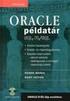 KENDE MÁRIA NAGY ISTVÁN: Oracle Példatár(SQL-PL/SQL) Házi feladatok a 3.gyakorlathoz: 1. fejezet: Egyszerű lekérdezések 1.1. Feladat Listázza ki a 20-as részleg dolgozóinak nevét, belépési idejét, foglalkozását
KENDE MÁRIA NAGY ISTVÁN: Oracle Példatár(SQL-PL/SQL) Házi feladatok a 3.gyakorlathoz: 1. fejezet: Egyszerű lekérdezések 1.1. Feladat Listázza ki a 20-as részleg dolgozóinak nevét, belépési idejét, foglalkozását
Munkánk során a cellák tartalmát gyakran másolni szoktuk. Előfordul, hogy képleteket tartalmazó cellákat másolunk.
 Táblázatkezelés 4. - Hivatkozások Az elmúlt órán végzett számításoknál, amikor a felhasználói képleteket készítettük, mindig annak a cellának a tartalmát használtuk, amelyben a számításhoz szükséges adat
Táblázatkezelés 4. - Hivatkozások Az elmúlt órán végzett számításoknál, amikor a felhasználói képleteket készítettük, mindig annak a cellának a tartalmát használtuk, amelyben a számításhoz szükséges adat
Számítógépes döntéstámogatás OPTIMALIZÁLÁSI FELADATOK A SOLVER HASZNÁLATA
 SZDT-03 p. 1/24 Számítógépes döntéstámogatás OPTIMALIZÁLÁSI FELADATOK A SOLVER HASZNÁLATA Werner Ágnes Villamosmérnöki és Információs Rendszerek Tanszék e-mail: werner.agnes@virt.uni-pannon.hu Előadás
SZDT-03 p. 1/24 Számítógépes döntéstámogatás OPTIMALIZÁLÁSI FELADATOK A SOLVER HASZNÁLATA Werner Ágnes Villamosmérnöki és Információs Rendszerek Tanszék e-mail: werner.agnes@virt.uni-pannon.hu Előadás
HORVÁTH ZSÓFIA 1. Beadandó feladat (HOZSAAI.ELTE) ápr 7. 8-as csoport
 10-es Keressünk egy egész számokat tartalmazó négyzetes mátrixban olyan oszlopot, ahol a főátló alatti elemek mind nullák! Megolda si terv: Specifika cio : A = (mat: Z n m,ind: N, l: L) Ef =(mat = mat`)
10-es Keressünk egy egész számokat tartalmazó négyzetes mátrixban olyan oszlopot, ahol a főátló alatti elemek mind nullák! Megolda si terv: Specifika cio : A = (mat: Z n m,ind: N, l: L) Ef =(mat = mat`)
A táblázat első sorában a feliratok vannak, ezért az x, y koordinátákat a második sortól kezdve az egymillió-egyedik sorig fogjuk elhelyezni.
 Ebben a feladatban a Pi értékét fogjuk meghatározni Excelben a Monte-Carlo módszer segítségével. A feladat megoldása során az Excel 2010 használata a javasolt, de a segédlet a 2003- as verzióhoz és Calchoz
Ebben a feladatban a Pi értékét fogjuk meghatározni Excelben a Monte-Carlo módszer segítségével. A feladat megoldása során az Excel 2010 használata a javasolt, de a segédlet a 2003- as verzióhoz és Calchoz
a statisztikai értékek feldolgozása
 a statisztikai értékek feldolgozása A pivot táblában négy számított objektumot hozhatunk létre. Ebből kettőnek a képletét közvetlenül a felhasználó szerkeszti meg, a másik kettőét a program állítja össze.
a statisztikai értékek feldolgozása A pivot táblában négy számított objektumot hozhatunk létre. Ebből kettőnek a képletét közvetlenül a felhasználó szerkeszti meg, a másik kettőét a program állítja össze.
Adatbáziskezelés. SQL parancsok. Függvények
 SQL parancsok Függvények Az SQL függvények csoportosítása Két csoportra oszthatjuk a függvényeket, attól függően, hogy milyen környezetben alkalmazzuk azokat. Amelyek CSAK egy adott adatelemen végrehajthatóak.
SQL parancsok Függvények Az SQL függvények csoportosítása Két csoportra oszthatjuk a függvényeket, attól függően, hogy milyen környezetben alkalmazzuk azokat. Amelyek CSAK egy adott adatelemen végrehajthatóak.
Hasonlóságelemzés COCO használatával
 Hasonlóságelemzés COCO használatával Miért a CoCo?? Mire használhatom a CoCo-t?! Például megállapíthatom, hogy van-e a piacon olyan cég, amely az árhoz és a többiekhez képest kevesebbet vagy többet teljesít.?
Hasonlóságelemzés COCO használatával Miért a CoCo?? Mire használhatom a CoCo-t?! Például megállapíthatom, hogy van-e a piacon olyan cég, amely az árhoz és a többiekhez képest kevesebbet vagy többet teljesít.?
26. MINIMÁLIS KÖLTSÉGŰ UTAK MINDEN CSÚCSPÁRRA
 26. MINIMÁLIS KÖLTSÉGŰ UTAK MINDEN CSÚCSPÁRRA Az előző két fejezetben tárgyalt feladat általánosításaként a gráfban található összes csúcspárra szeretnénk meghatározni a legkisebb költségű utat. A probléma
26. MINIMÁLIS KÖLTSÉGŰ UTAK MINDEN CSÚCSPÁRRA Az előző két fejezetben tárgyalt feladat általánosításaként a gráfban található összes csúcspárra szeretnénk meghatározni a legkisebb költségű utat. A probléma
1.) A költségvetési bértámogatás megállapítása, számfejtése
 Útmutató a megváltozott munkaképességűek foglalkoztatásához költségvetési előirányzatból nyújtható bértámogatások megállapításának, számfejtésének elkészítését könnyítő EXCEL táblák kezeléséhez 1.) A költségvetési
Útmutató a megváltozott munkaképességűek foglalkoztatásához költségvetési előirányzatból nyújtható bértámogatások megállapításának, számfejtésének elkészítését könnyítő EXCEL táblák kezeléséhez 1.) A költségvetési
Hatványozás és négyzetgyökvonás (HATVÁNY, GYÖK)
 Excel XP alapokon 14.2.4.1 Matematikai és trigonometriai függvények Ez a kategória többségében mindenki által tanult, de nem biztos, hogy megtanult függvényeket tartalmaz. Alkalmazásuk ezért általában
Excel XP alapokon 14.2.4.1 Matematikai és trigonometriai függvények Ez a kategória többségében mindenki által tanult, de nem biztos, hogy megtanult függvényeket tartalmaz. Alkalmazásuk ezért általában
Táblázatkezelés Excel XP-vel. Tanmenet
 Táblázatkezelés Excel XP-vel Tanmenet Táblázatkezelés Excel XP-vel TANMENET- Táblázatkezelés Excel XP-vel Témakörök Javasolt óraszám 1. Bevezetés az Excel XP használatába 4 tanóra (180 perc) 2. Munkafüzetek
Táblázatkezelés Excel XP-vel Tanmenet Táblázatkezelés Excel XP-vel TANMENET- Táblázatkezelés Excel XP-vel Témakörök Javasolt óraszám 1. Bevezetés az Excel XP használatába 4 tanóra (180 perc) 2. Munkafüzetek
Excel tanfolyam középhaladóknak. Az Excel középhaladóknak tanfolyam tematikája
 Excel tanfolyam középhaladóknak Ezt a tanfolyamot olyan hallgatóknak szervezzük, akik már némi jártasságra tettek szert a táblázatkezelők használatában (például tudnak táblázatokat létrehozni, egyszerűbb
Excel tanfolyam középhaladóknak Ezt a tanfolyamot olyan hallgatóknak szervezzük, akik már némi jártasságra tettek szert a táblázatkezelők használatában (például tudnak táblázatokat létrehozni, egyszerűbb
Műveletek egész számokkal
 Mit tudunk az egész számokról? 1. Döntsd el, hogy igazak-e a következő állítások az A halmaz elemeire! a) Az A halmaz elemei között 3 pozitív szám van. b) A legkisebb szám abszolút értéke a legnagyobb.
Mit tudunk az egész számokról? 1. Döntsd el, hogy igazak-e a következő állítások az A halmaz elemeire! a) Az A halmaz elemei között 3 pozitív szám van. b) A legkisebb szám abszolút értéke a legnagyobb.
Infokommunikáció (PF10IK511L) kérdései
 Infokommunikáció (PF10IK511L) kérdései Intéző Intézőben egyszerre több állomány is másolható? Egy új mappa létrehozásakor megadható annak neve? Hozható-e létre Intézőben új szöveges dokumentum? Az állománymásolás
Infokommunikáció (PF10IK511L) kérdései Intéző Intézőben egyszerre több állomány is másolható? Egy új mappa létrehozásakor megadható annak neve? Hozható-e létre Intézőben új szöveges dokumentum? Az állománymásolás
Polinomok, Lagrange interpoláció
 Közelítő és szimbolikus számítások 8. gyakorlat Polinomok, Lagrange interpoláció Készítette: Gelle Kitti Csendes Tibor Somogyi Viktor Vinkó Tamás London András Deák Gábor jegyzetei alapján 1. Polinomok
Közelítő és szimbolikus számítások 8. gyakorlat Polinomok, Lagrange interpoláció Készítette: Gelle Kitti Csendes Tibor Somogyi Viktor Vinkó Tamás London András Deák Gábor jegyzetei alapján 1. Polinomok
Operációs rendszerek. 11. gyakorlat. AWK - szintaxis, vezérlési szerkezetek UNIVERSITAS SCIENTIARUM SZEGEDIENSIS UNIVERSITY OF SZEGED
 UNIVERSITAS SCIENTIARUM SZEGEDIENSIS UNIVERSITY OF SZEGED AWK - szintaxis, vezérlési szerkezetek Operációs rendszerek 11. gyakorlat Szegedi Tudományegyetem Természettudományi és Informatikai Kar Csuvik
UNIVERSITAS SCIENTIARUM SZEGEDIENSIS UNIVERSITY OF SZEGED AWK - szintaxis, vezérlési szerkezetek Operációs rendszerek 11. gyakorlat Szegedi Tudományegyetem Természettudományi és Informatikai Kar Csuvik
Tömbök kezelése. Példa: Vonalkód ellenőrzőjegyének kiszámítása
 Tömbök kezelése Példa: Vonalkód ellenőrzőjegyének kiszámítása A számokkal jellemzett adatok, pl. személyi szám, adószám, taj-szám, vonalkód, bankszámlaszám esetében az elírásból származó hibát ún. ellenőrző
Tömbök kezelése Példa: Vonalkód ellenőrzőjegyének kiszámítása A számokkal jellemzett adatok, pl. személyi szám, adószám, taj-szám, vonalkód, bankszámlaszám esetében az elírásból származó hibát ún. ellenőrző
A 2012/2013 tanévi Országos Középiskolai Tanulmányi Verseny második fordulójának megoldása. informatika II. (programozás) kategória
 Oktatási Hivatal A 2012/2013 tanévi Országos Középiskolai Tanulmányi Verseny második fordulójának megoldása informatika II. (programozás) kategória Kérjük a tisztelt kollégákat, hogy az egységes értékelés
Oktatási Hivatal A 2012/2013 tanévi Országos Középiskolai Tanulmányi Verseny második fordulójának megoldása informatika II. (programozás) kategória Kérjük a tisztelt kollégákat, hogy az egységes értékelés
1. oldal, összesen: 5
 1. oldal, összesen: 5 Elmélet Word 1. Döntse el az alábbi állításról, hogy a tagmondatok tartalma igaz-e, s A WORD helyesírás-ellenőrző rendszere minden helyesírási hibánkat kijavítja, mert felismeri,
1. oldal, összesen: 5 Elmélet Word 1. Döntse el az alábbi állításról, hogy a tagmondatok tartalma igaz-e, s A WORD helyesírás-ellenőrző rendszere minden helyesírási hibánkat kijavítja, mert felismeri,
B sorozat. A feladatlapon szereplő kérdések megválaszolásával és feladatok megoldásával maximum 100 pont érhető el.
 SZÁMÍTÁSTECHNIKA EGYSÉGES írásbeli FELVÉTELI FELADATOK 2004. Fontos tudnivalók: A feladatlapon szereplő kérdések megválaszolásával és feladatok megoldásával maximum 100 pont érhető el. Ügyeljen az áttekinthető,
SZÁMÍTÁSTECHNIKA EGYSÉGES írásbeli FELVÉTELI FELADATOK 2004. Fontos tudnivalók: A feladatlapon szereplő kérdések megválaszolásával és feladatok megoldásával maximum 100 pont érhető el. Ügyeljen az áttekinthető,
43. ORSZÁGOS TIT KALMÁR LÁSZLÓ MATEMATIKAVERSENY MEGYEI FORDULÓ HATODIK OSZTÁLY JAVÍTÁSI ÚTMUTATÓ
 43. ORSZÁGOS TIT KALMÁR LÁSZLÓ MATEMATIKAVERSENY MEGYEI FORDULÓ HATODIK OSZTÁLY JAVÍTÁSI ÚTMUTATÓ 1. Ismerkedj a 100 tulajdonságaival! I.) Állítsd elő a 100-at a,, b, 3, c, 4, d, 5 négyzetszám összegeként!
43. ORSZÁGOS TIT KALMÁR LÁSZLÓ MATEMATIKAVERSENY MEGYEI FORDULÓ HATODIK OSZTÁLY JAVÍTÁSI ÚTMUTATÓ 1. Ismerkedj a 100 tulajdonságaival! I.) Állítsd elő a 100-at a,, b, 3, c, 4, d, 5 négyzetszám összegeként!
MATEMATIKA ÉRETTSÉGI TÍPUSFELADATOK MEGOLDÁSAI KÖZÉPSZINT Számelmélet
 MATEMATIKA ÉRETTSÉGI TÍPUSFELADATOK MEGOLDÁSAI KÖZÉPSZINT Számelmélet A szürkített hátterű feladatrészek nem tartoznak az érintett témakörhöz, azonban szolgálhatnak fontos információval az érintett feladatrészek
MATEMATIKA ÉRETTSÉGI TÍPUSFELADATOK MEGOLDÁSAI KÖZÉPSZINT Számelmélet A szürkített hátterű feladatrészek nem tartoznak az érintett témakörhöz, azonban szolgálhatnak fontos információval az érintett feladatrészek
Táblázatkezelés Excel XP-vel. Tanmenet
 Táblázatkezelés Excel XP-vel Tanmenet Táblázatkezelés Excel XP-vel TANMENET- Táblázatkezelés Excel XP-vel Témakörök Javasolt óraszám 1. Bevezetés az Excel XP használatába 4 tanóra (180 perc) 2. Munkafüzetek
Táblázatkezelés Excel XP-vel Tanmenet Táblázatkezelés Excel XP-vel TANMENET- Táblázatkezelés Excel XP-vel Témakörök Javasolt óraszám 1. Bevezetés az Excel XP használatába 4 tanóra (180 perc) 2. Munkafüzetek
Bemeneti mérés 2009/2010. M A T E M A T I K A 9. é v f o l y a m JAVÍTÓKULCS A változat
 Bemeneti mérés 009/010. M A T E M A T I K A 9. é v f o l y a m JAVÍTÓKULCS A változat Minden a javítókulcsban megadott leírás szerinti helyes válasz (a tevékenység helyes elvégzése) értéke: 1 pont, ha
Bemeneti mérés 009/010. M A T E M A T I K A 9. é v f o l y a m JAVÍTÓKULCS A változat Minden a javítókulcsban megadott leírás szerinti helyes válasz (a tevékenység helyes elvégzése) értéke: 1 pont, ha
Függvények Megoldások
 Függvények Megoldások ) Az ábrán egy ; intervallumon értelmezett függvény grafikonja látható. Válassza ki a felsoroltakból a függvény hozzárendelési szabályát! a) x x b) x x + c) x ( x + ) b) Az x függvény
Függvények Megoldások ) Az ábrán egy ; intervallumon értelmezett függvény grafikonja látható. Válassza ki a felsoroltakból a függvény hozzárendelési szabályát! a) x x b) x x + c) x ( x + ) b) Az x függvény
Matematika érettségi emelt 2013 május 7. 4 x 3 4. x 3. nincs megoldása
 4 4 0 0 nincs megoldása 4 0 4 4 Z A { 4; ;, 1;0;1;} A B { 4; ; ; 1;0} A B { 6; 5; 4; ; ; 1;0;1;} A \ B {1;} 0 0 4 4 4 7 1 Z B { 6; 5; 4; ; ; 1;0} AE AE AB 46 BE 19 A hosszabbik körív: 8,8 o 60 o 0 79cm
4 4 0 0 nincs megoldása 4 0 4 4 Z A { 4; ;, 1;0;1;} A B { 4; ; ; 1;0} A B { 6; 5; 4; ; ; 1;0;1;} A \ B {1;} 0 0 4 4 4 7 1 Z B { 6; 5; 4; ; ; 1;0} AE AE AB 46 BE 19 A hosszabbik körív: 8,8 o 60 o 0 79cm
Számítások, hivatkozások
 Bevezetés Ebben a fejezetben megismerkedünk az Excel programban alkalmazható különböző hivatkozásokkal (relatív, vegyes, abszolút). Képesek leszünk különböző alapszintű számítások elvégzésére, képletek
Bevezetés Ebben a fejezetben megismerkedünk az Excel programban alkalmazható különböző hivatkozásokkal (relatív, vegyes, abszolút). Képesek leszünk különböző alapszintű számítások elvégzésére, képletek
Dr. Pétery Kristóf: Excel 2007 feladatok és megoldások 2.
 2 Minden jog fenntartva, beleértve bárminemű sokszorosítás, másolás és közlés jogát is. Kiadja a Mercator Stúdió Felelős kiadó a Mercator Stúdió vezetője Lektor: Gál Veronika Szerkesztő: Pétery István
2 Minden jog fenntartva, beleértve bárminemű sokszorosítás, másolás és közlés jogát is. Kiadja a Mercator Stúdió Felelős kiadó a Mercator Stúdió vezetője Lektor: Gál Veronika Szerkesztő: Pétery István
MATEMATIKA ÉRETTSÉGI TÍPUSFELADATOK MEGOLDÁSAI KÖZÉP SZINT Függvények
 MATEMATIKA ÉRETTSÉGI TÍPUSFELADATOK MEGOLDÁSAI KÖZÉP SZINT Függvények A szürkített hátterű feladatrészek nem tartoznak az érintett témakörhöz, azonban szolgálhatnak fontos információval az érintett feladatrészek
MATEMATIKA ÉRETTSÉGI TÍPUSFELADATOK MEGOLDÁSAI KÖZÉP SZINT Függvények A szürkített hátterű feladatrészek nem tartoznak az érintett témakörhöz, azonban szolgálhatnak fontos információval az érintett feladatrészek
7. 17 éves 2 pont Összesen: 2 pont
 1. { 3;4;5} { 3; 4;5;6;7;8;9;10} A B = B C = A \ B = {1; }. 14 Nem bontható. I. 3. A) igaz B) hamis C) igaz jó válasz esetén, 1 jó válasz esetén 0 pont jár. 4. [ ; ] Más helyes jelölés is elfogadható.
1. { 3;4;5} { 3; 4;5;6;7;8;9;10} A B = B C = A \ B = {1; }. 14 Nem bontható. I. 3. A) igaz B) hamis C) igaz jó válasz esetén, 1 jó válasz esetén 0 pont jár. 4. [ ; ] Más helyes jelölés is elfogadható.
Kirakós játék. Döntő február 22. Alakzatok (katalógus) DUSZA ÁRPÁD ORSZÁGOS PROGRAMOZÓI EMLÉKVERSENY 2013/2014
 Döntő 2014. február 22. Kirakós játék Az Q-Puzzler kirakós játékot egyedül játsszák. A játéktér egy 5 sorból és 11 oszlopból álló lyukacsos tábla, amelybe különböző színű síkbeli alakzatok illeszthetőek.
Döntő 2014. február 22. Kirakós játék Az Q-Puzzler kirakós játékot egyedül játsszák. A játéktér egy 5 sorból és 11 oszlopból álló lyukacsos tábla, amelybe különböző színű síkbeli alakzatok illeszthetőek.
MATEMATIKA ÉRETTSÉGI TÍPUSFELADATOK MEGOLDÁSAI KÖZÉP SZINT Számelmélet
 MATEMATIKA ÉRETTSÉGI TÍPUSFELADATOK MEGOLDÁSAI KÖZÉP SZINT Számelmélet A szürkített hátterű feladatrészek nem tartoznak az érintett témakörhöz, azonban szolgálhatnak fontos információval az érintett feladatrészek
MATEMATIKA ÉRETTSÉGI TÍPUSFELADATOK MEGOLDÁSAI KÖZÉP SZINT Számelmélet A szürkített hátterű feladatrészek nem tartoznak az érintett témakörhöz, azonban szolgálhatnak fontos információval az érintett feladatrészek
számított mező, számított tétel
 számított mező, számított tétel A pivot táblában négy számított objektumot hozhatunk létre. Ebből kettőnek a képletét közvetlenül a felhasználó szerkeszti meg, a másik kettőét a program állítja össze.
számított mező, számított tétel A pivot táblában négy számított objektumot hozhatunk létre. Ebből kettőnek a képletét közvetlenül a felhasználó szerkeszti meg, a másik kettőét a program állítja össze.
ÁTVÁLTÁSOK SZÁMRENDSZEREK KÖZÖTT, SZÁMÁBRÁZOLÁS, BOOLE-ALGEBRA
 1. Tízes (decimális) számrendszerből: a. Kettes (bináris) számrendszerbe: Vegyük a 2634 10 -es számot, és váltsuk át bináris (kettes) számrendszerbe! A legegyszerűbb módszer: írjuk fel a számot, és húzzunk
1. Tízes (decimális) számrendszerből: a. Kettes (bináris) számrendszerbe: Vegyük a 2634 10 -es számot, és váltsuk át bináris (kettes) számrendszerbe! A legegyszerűbb módszer: írjuk fel a számot, és húzzunk
On-line értékelési módszerek II. Lengyelné Molnár Tünde
 On-line értékelési módszerek II. Lengyelné Molnár Tünde MÉDIAINFORMATIKAI KIADVÁNYOK On-line értékelési módszerek II. Lengyelné Molnár Tünde Eger, 2013 Korszerű információtechnológiai szakok magyarországi
On-line értékelési módszerek II. Lengyelné Molnár Tünde MÉDIAINFORMATIKAI KIADVÁNYOK On-line értékelési módszerek II. Lengyelné Molnár Tünde Eger, 2013 Korszerű információtechnológiai szakok magyarországi
Spike Trade napló_1.1 használati útmutató
 1 Spike Trade napló_1.1 használati útmutató 1 ÁLTALÁNOS ÁTTEKINTŐ A táblázat célja, kereskedéseink naplózása, rögzítése, melyek alapján statisztikát készíthetünk, szűrhetünk vagy a már meglévő rendszerünket
1 Spike Trade napló_1.1 használati útmutató 1 ÁLTALÁNOS ÁTTEKINTŐ A táblázat célja, kereskedéseink naplózása, rögzítése, melyek alapján statisztikát készíthetünk, szűrhetünk vagy a már meglévő rendszerünket
